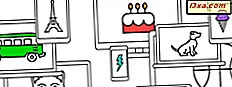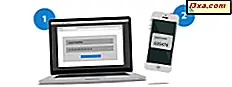Windows Media Player 12 umożliwia komputerom z wbudowanymi nagrywarkami CD i / lub DVD szybkie i łatwe tworzenie płyt audio CD, dysków CD z danymi i dysków DVD z danymi. Ta funkcja sprawia, że tworzenie płyt CD z mieszankami i kopiowanie płyt audio CD do odtwarzania w samochodowych odtwarzaczach stereo i innych odtwarzaczach CD jest niezwykle proste. Alternatywnie, Windows Media Player 12 może nagrywać płyty CD z danymi do odtwarzania na urządzeniach obsługujących odtwarzanie plików MP3 i WMA. Program Windows Media Player 12 może również nagrywać obrazy, utwory i filmy na dyskach DVD z danymi. Przeczytaj, jak dowiedzieć się, jak nagrywać dyski CD i DVD za pomocą programu Windows Media Player 12.
Uwaga: Windows Media Player 12 nie obsługuje nagrywania płyt VCD lub DVD-Video (np. Płyt do odtwarzania wideo po włożeniu do odtwarzacza DVD). Aby wypalać samodzielne wideo DVD, musisz kupić lub pobrać oprogramowanie innych firm.
W programie Windows Media Player 12 można nagrywać miksy lub całe płyty CD na płyty CD-R, CD-RW lub DVD. Aby rozpocząć, włóż czysty dysk CD lub DVD do napędu. Jeśli pojawi się okno autoodtwarzania, wybierz "Nagraj płytę audio CD" .
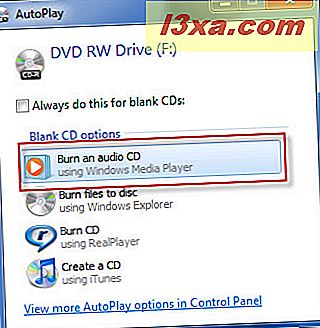
W przeciwnym razie po prostu otwórz Windows Media Player 12.
Krok 1: Tworzenie listy nagrań
Po włożeniu czystej płyty lista nagrań powinna pojawić się automatycznie. Jeśli nie, kliknij kartę Nagraj w prawym górnym rogu. Jeśli po ostatnim odtwarzaniu plików pozostały jakieś elementy, kliknij przycisk "Wyczyść listę", aby rozpocząć odświeżanie.
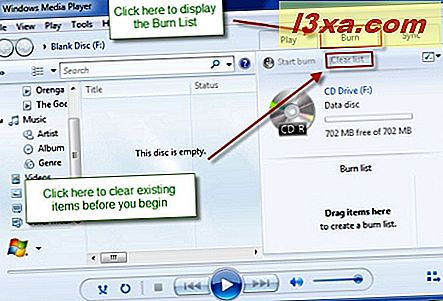
Aby dodać utwory do listy nagrań, znajdź je w swojej bibliotece . Najłatwiejszym sposobem dodawania utworów jest przeciągnięcie i upuszczenie albumu na listę nagrań . Nie martw się - nie usunie ich z Twojej Biblioteki .
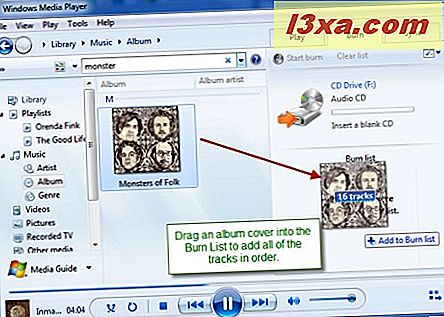
Możesz także wybrać poszczególne ścieżki indywidualnie i przeciągnąć je, aby dodać je do listy nagrań lub wybrać wiele ścieżek i przeciągnąć je na listę nagrań.
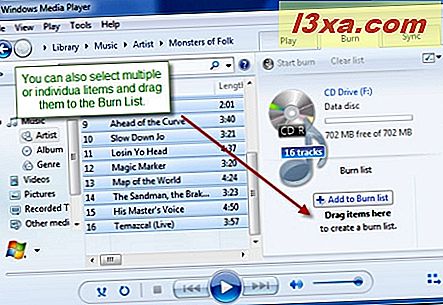
Na koniec możesz również kliknąć prawym przyciskiem myszy piosenkę lub grupę piosenek i kliknąć "Dodaj do" i wybrać "Nagraj listę" .
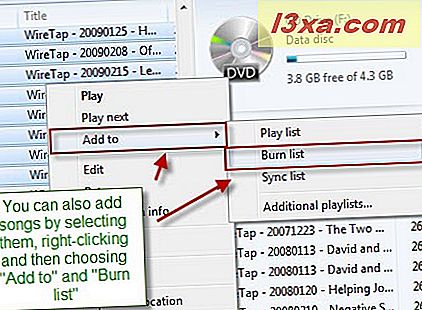
Kliknij tekst, który brzmi "Lista nagrań", aby nadać nazwę płycie. To pojawi się na odtwarzaczach CD obsługujących tekst CD. Możesz również przeciągać i upuszczać utwory na liście nagrań, aby zmienić ich kolejność.
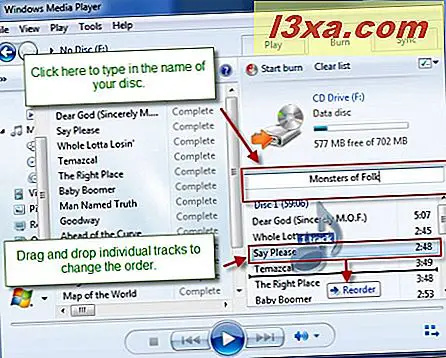
Krok 2: Wybór rodzaju płyty
W programie Windows Media Player 12 dostępne są trzy różne typy dysków, które można nagrać:
- Audio CD - Audio CD zawierają około 80 minut muzyki bez względu na rozmiar pliku pod względem megabajtów. Na przykład nie ma znaczenia, czy Twoja lista nagrań składa się z 1 MB utworów zakodowanych z szybkością 96 Kb / s lub 3 MB utworów zakodowanych z prędkością 196 Kb / s - liczy się tylko długość tych utworów. Płyty audio CD są odczytywane przez komputery i można je odtwarzać w dowolnym odtwarzaczu CD, niezależnie od tego, w jakim formacie znajdowały się pliki, zanim nagrano płytę CD. Na przykład, jeśli nagrasz pliki .wma na płytę audio CD, płyta będzie można odtwarzać na płytach CD i w telewizorach, nawet jeśli nie obsługują cyfrowych plików audio.
- Płyta CD z danymi - Płyty CD z danymi są odczytywane przez komputery i odtwarzacze CD obsługujące odtwarzanie cyfrowych plików audio. Mogą zawierać znacznie więcej utworów niż płyty audio CD, ale utworów nie można odtwarzać na standardowych odtwarzaczach CD. Płyty CD z danymi mają zazwyczaj około 700 MB danych, niezależnie od długości utworu.
- Dane DVD - Dane DVD są odczytywane przez odtwarzacze DVD obsługujące odtwarzanie cyfrowych plików audio. Można również nagrywać obrazy i pliki wideo na płytę DVD. Jednak nie będą one odczytywane przez standardowe odtwarzacze DVD. Dyski DVD z danymi są przede wszystkim przeznaczone do odczytu przez komputery. Większość dysków DVD zawiera około 4 GB danych, niezależnie od długości.
Aby wybrać rodzaj nagrywanego dysku, kliknij ikonę "Opcje nagrywania" w prawym górnym rogu i wybierz z menu rozwijanego. Możesz także dostosować niektóre opcje nagrywania, klikając "Więcej opcji nagrywania" .
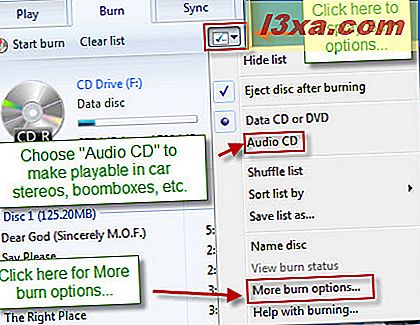
Krok 3: Wybierz opcje wypalania
W oknie "Opcje wypalania" dostępne są różne opcje:
- Szybkość nagrywania - Zmienia to szybkość nagrywania płyty i nie ma wpływu na produkt końcowy. Zalecamy wybranie wolniejszej prędkości nagrywania, niezależnie od tego, jak szybka jest Twoja nagrywarka. Trwa to nieco dłużej, ale pomaga uniknąć pominięć i nieudanych oparzeń (które w zasadzie marnują płytę). Wolniejsze prędkości nagrywania są najlepsze w przypadku odtwarzaczy samochodowych lub starszych urządzeń z mniejszą ochroną przed przeskokiem.
- Automatycznie wysuń płytę po nagraniu - to jest oczywiste.
- Zastosuj wyrównanie poziomu dla ścieżek - ta opcja powoduje normalizację poziomów głośności, aby każda ścieżka miała mniej więcej taką samą objętość. Jest to przydatne przy tworzeniu miksowanych płyt CD z kilku różnych albumów. Dotyczy to tylko płyt audio CD.
- Nagraj płytę CD bez przerw - domyślnie większość palników wstawia od 1 do 2 sekund ciszy między poszczególnymi utworami. Zaznacz to, aby pominąć te luki. Wybierając tę opcję, należy pamiętać, że nie wszystkie palniki obsługują tę funkcję. Bezstratne spalanie zwiększa również szanse na przeskoki i nieudane poparzenia.
- Dodaj listę wszystkich nagranych plików na dysk w tym formacie - Wybierz z .wpl lub.m3u. W obsługiwanych odtwarzaczach CD umożliwia to urządzeniu odczytywanie i wyświetlanie informacji o utworze, takich jak nazwa wykonawcy i albumu. Dotyczy to tylko płyt CD z danymi.
- Użyj informacji o multimediach, aby rozmieścić pliki w folderach na dysku - ta opcja uporządkuje utwory w folderach, podobnie jak w bibliotece . Dotyczy to tylko dysków CD z danymi i jest wygodne podczas nagrywania dysków CD z wieloma, wieloma utworami, ponieważ pozwala uniknąć wielokrotnego uderzania w przeskakiwanie. Należy jednak pamiętać, że odtwarzacz CD musi obsługiwać nawigację po folderach, aby była to korzyść.
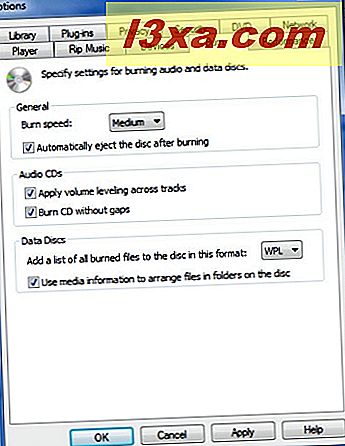
Krok 4: Nagraj swój dysk
Gdy będziesz zadowolony z ustawień, kliknij Zastosuj i OK . Następnie kliknij "Rozpocznij nagrywanie", aby rozpocząć.
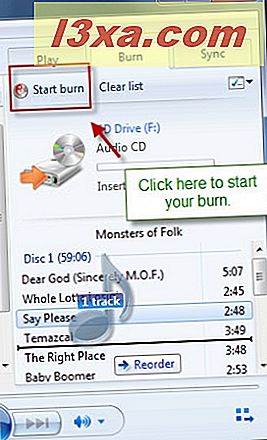
Po rozpoczęciu nagrywania stan będzie wyświetlany u góry listy nagrań . Kliknij niebieski podkreślony tekst, aby wyświetlić stan poszczególnych ścieżek.
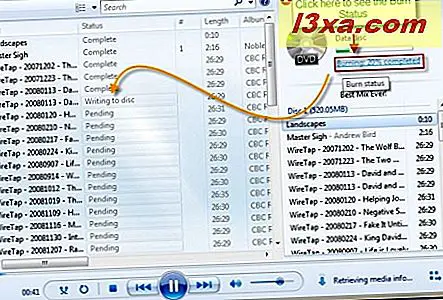
I to wszystko! Po zakończeniu nagrywania można korzystać z dysku audio CD, dysku CD z danymi lub dysku DVD z danymi w dowolnym kompatybilnym komputerze lub urządzeniu.
Wniosek
Jak widać, Windows Media Player 12 sprawia, że nagrywanie płyt jest niezwykle łatwe. Dyski nagrywane za pomocą Windows Media Player 12 można odtwarzać w samochodowych odtwarzaczach stereo i standardowych odtwarzaczach CD, a także odtwarzaczach płyt obsługujących odtwarzanie.mp3 i.wma. Po wybraniu ustawień nagrywania możesz nagrywać płyty za pomocą kilku kliknięć, używając dowolnego utworu z biblioteki .